Jistě jste již zažili situaci, kdy jste museli sdílet dokument v Excelu, ale nechtěli jste, aby důležité formule a výpočty byly zpřístupněny. Obzvláště u citlivých dat, jako jsou například ceníky, může být důležité chránit tyto informace, zatímco výsledky zůstanou zachovány. V této příručce se dozvíte, jak můžete v Excelu nahradit formule jejich odpovídajícími hodnotami, abyste chránili citlivé informace před zvědavýma očima.
Nejdůležitější poznatky
- Často je potřeba nahradit formule v Excelu hodnotami, abyste skryli citlivé výpočty.
- Excel umožňuje různé způsoby, jak přenášet pouze hodnoty bez formátování a vzorců.
- Tato technika může být obzvláště užitečná při práci s ceníky a jinými důvěrnými informacemi.
Krok za krokem návod
Začněte tím, že zkopírujete dotčená data. Můžete jednoduše označit požadovaný rozsah, například kompletní ceník obsahující formule. Pro zkopírování tohoto rozsahu jednoduše stiskněte klávesy Ctrl + C nebo zvolte možnost "Kopírovat" z kontextového menu.
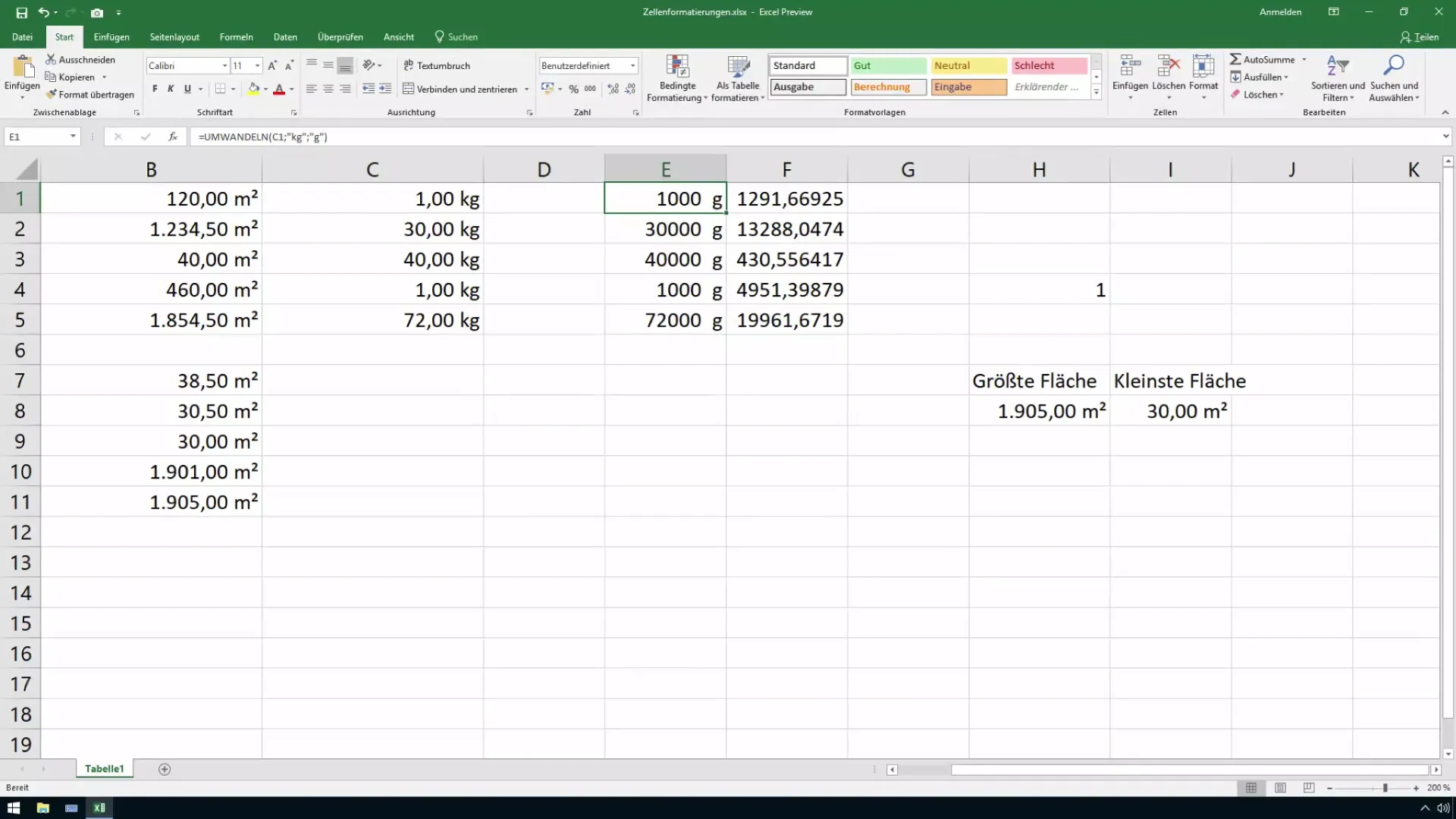
Po zkopírování dat je důležité tyto vložit do nového dokumentu nebo na jiné pozici ve stejném souboru. Můžete otevřít nový dokument v Excelu nebo v existujícím souboru vytvořit nový sešit. Zde vložte zkopírovaná data opět pomocí kontextového menu nebo stisknutím Ctrl + V.
Po vložení dat se ujistěte, že původní formátování vzorců zůstává zachováno. Pro vložení pouze hodnot klikněte v nabídce Vložit na šipku dolů, abyste zobrazili možnosti. Zde naleznete funkci "Vložit hodnoty". Vyberte tuto možnost pro přenos pouze hodnot bez vzorců.
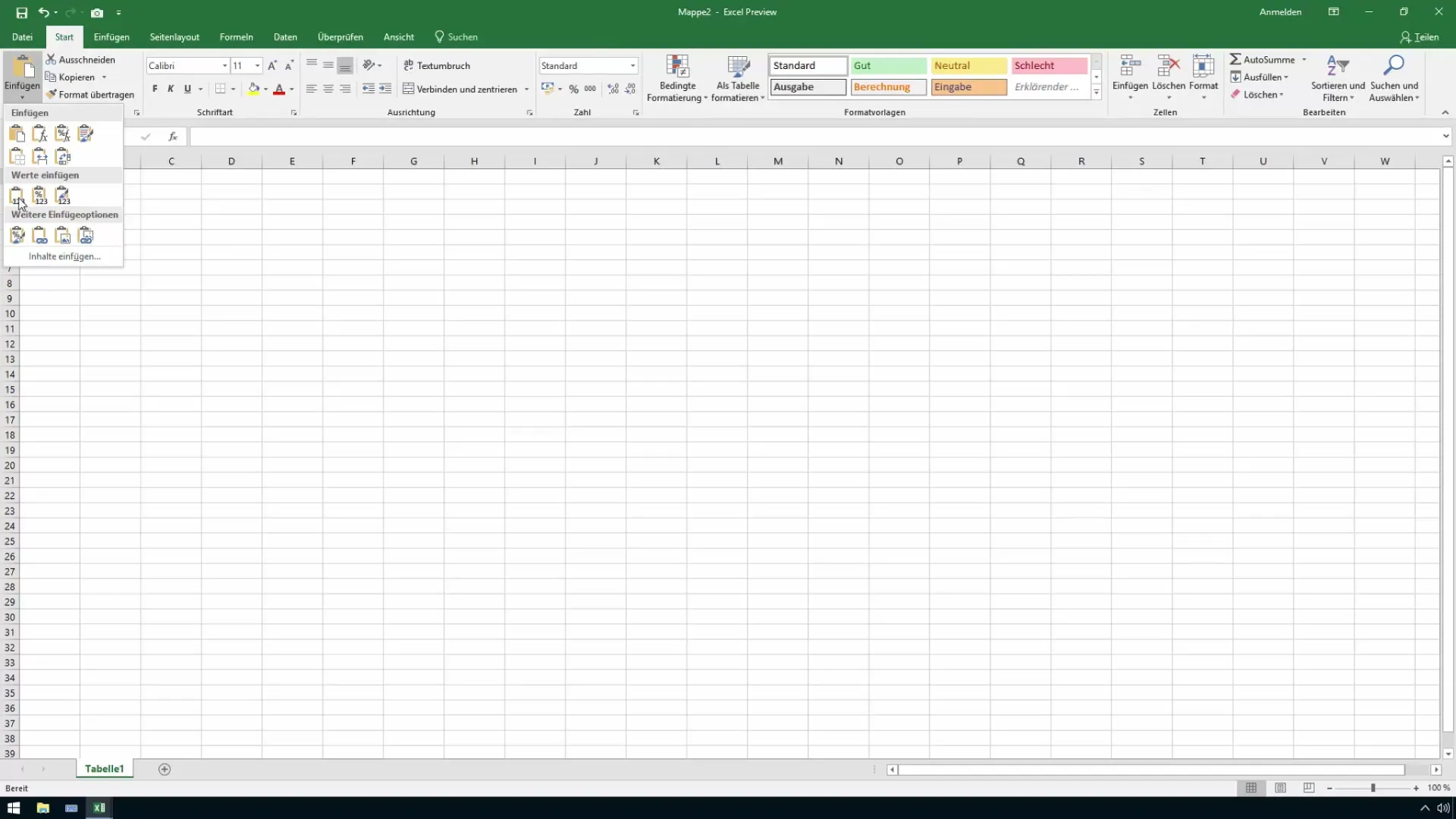
Poté máte možnost vybrat z různých možností vložení hodnot. Jedním z nich je pouze vložení číselných hodnot bez formátování. Pokud si tuto variantu vyberete, zůstanou zachovány pouze čisté hodnoty a všechny formule budou odstraněny.
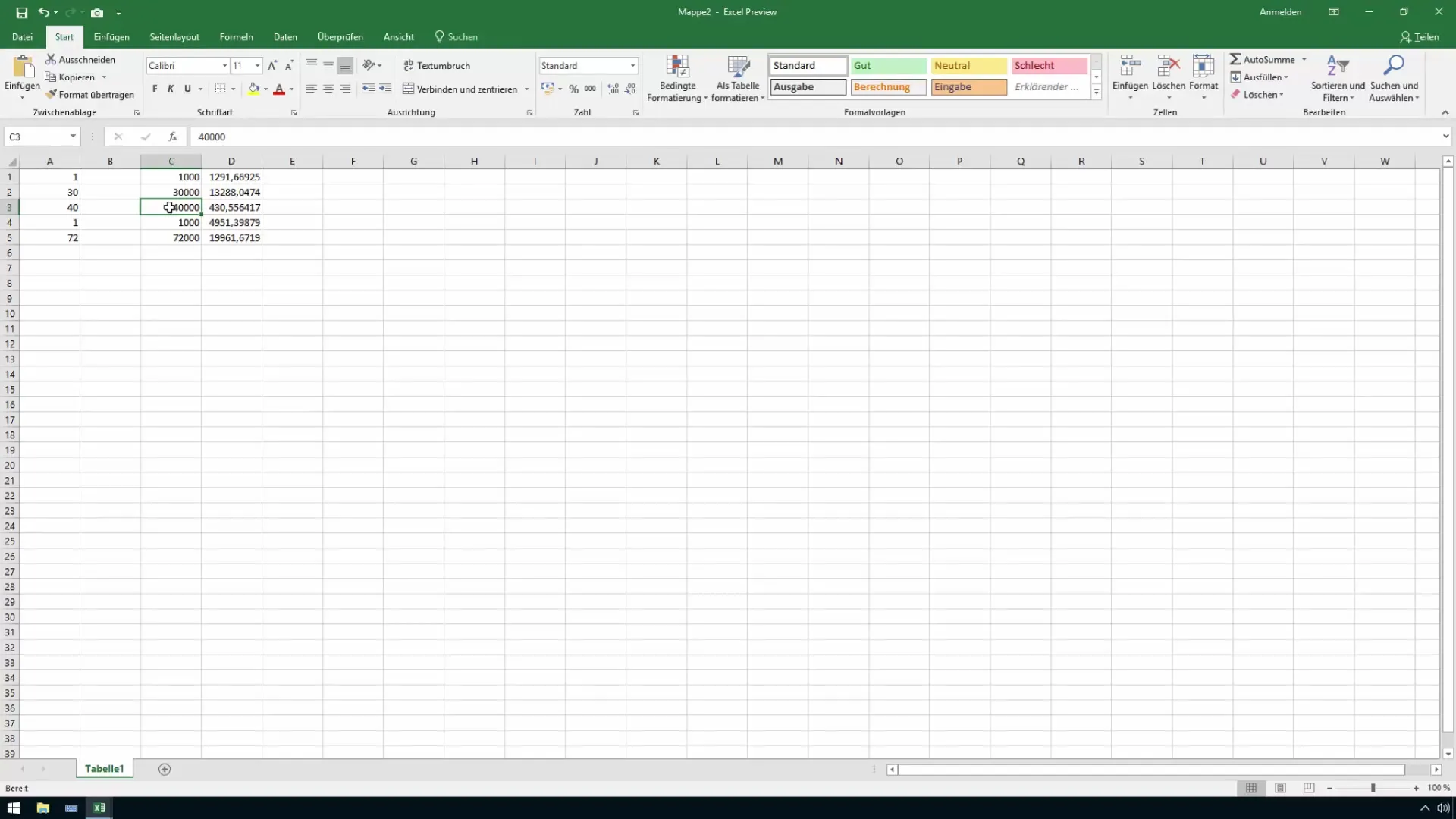
Další možností, kterou můžete využít, je vložení hodnot s původním formátem. To znamená, že čísla budou vložena jako hodnoty, ale formátování zůstane zachováno. Tak získáte atraktivní tabulku, aniž byste odhalili formule.
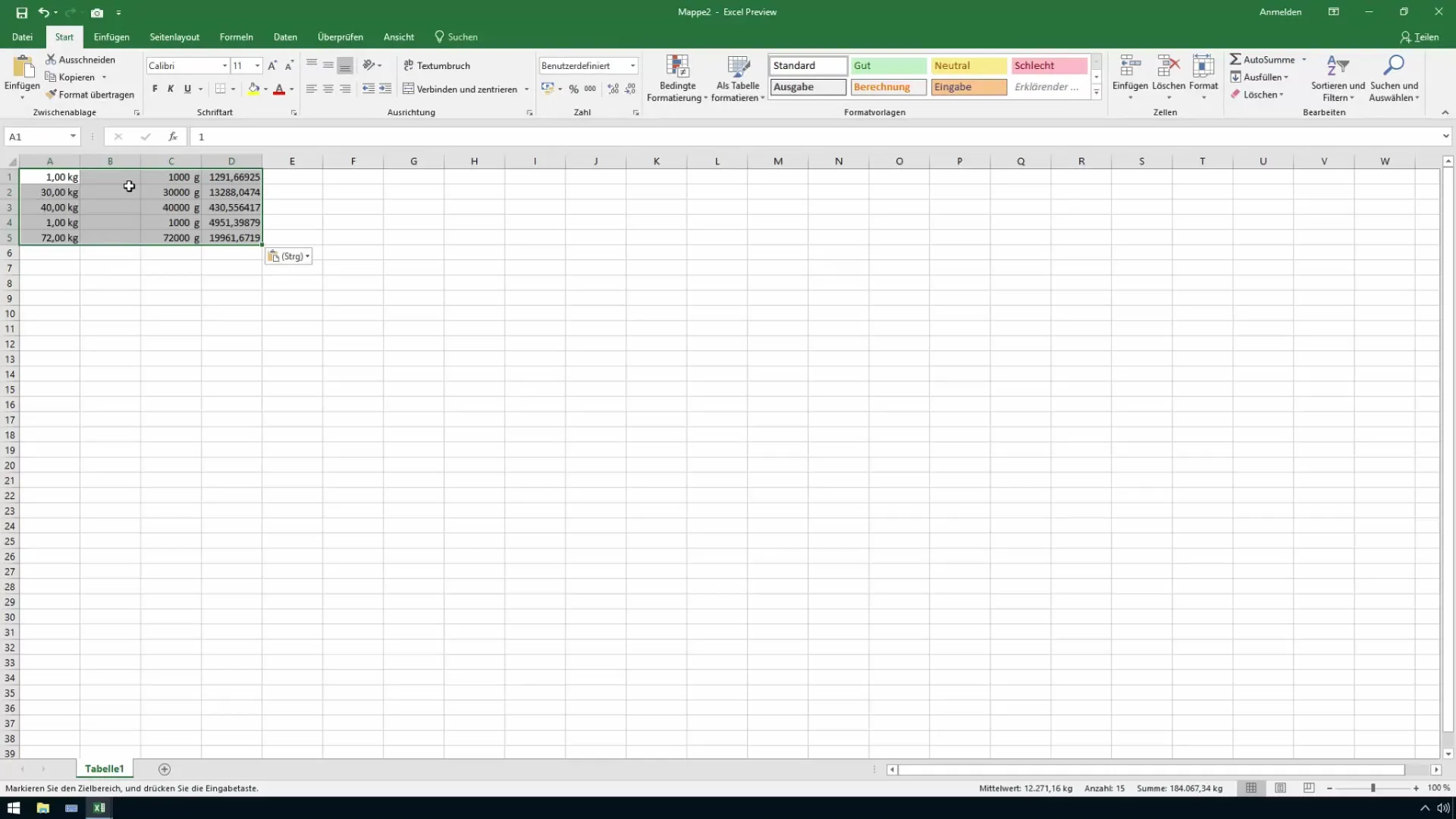
Pokud se rozhodnete využít možnost převzít původní formátování spolu s hodnotami a číselnými formáty, získáte komplexnější řešení. Tato metoda zajistí, že vaše data budou dobře formátována a zároveň budou formule skryty.
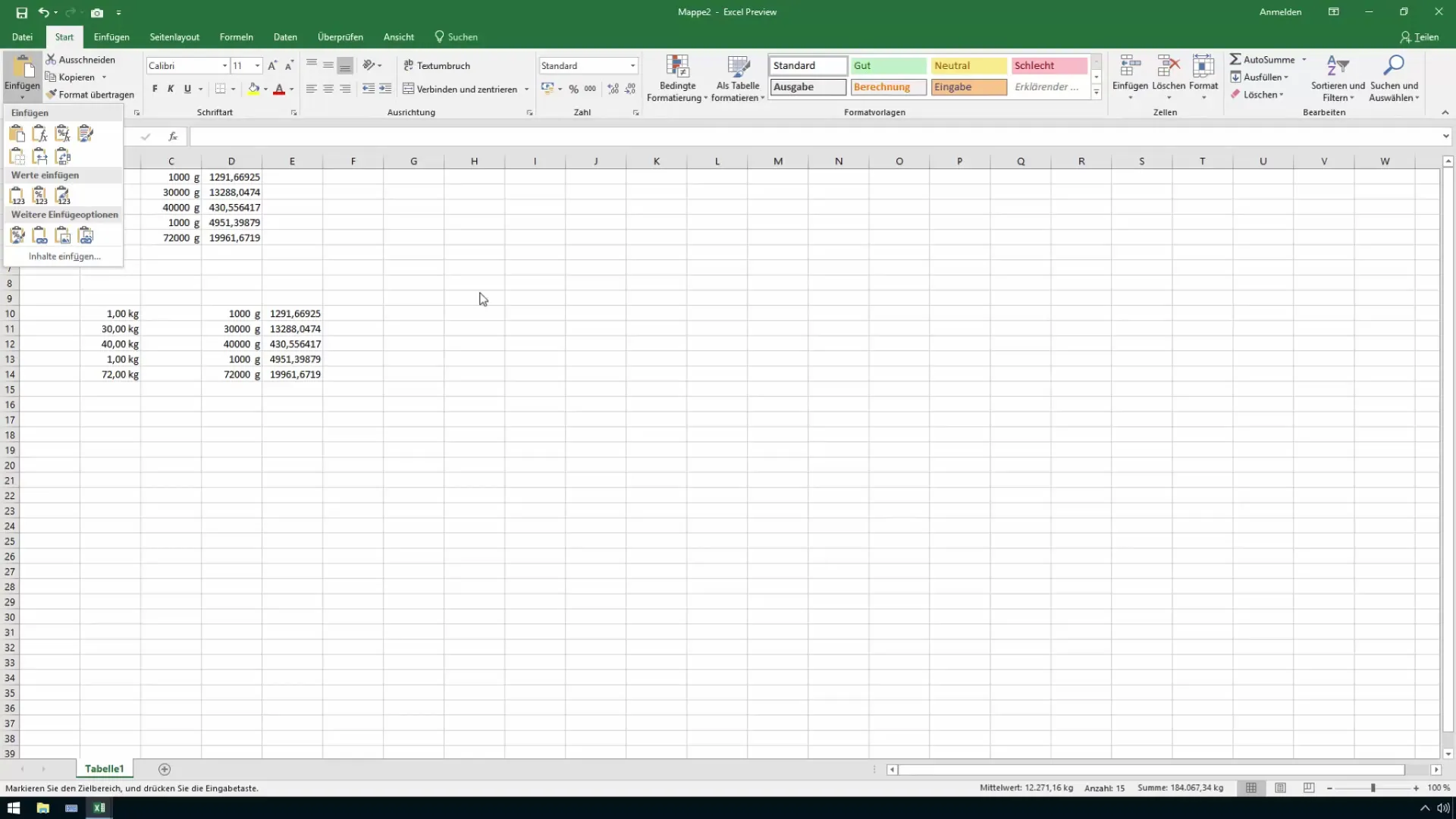
Tímto způsobem můžete vytvořit profesionální ceník nebo sortimentní seznam, který nezveřejňuje vaše interní výpočty a přirážky. Tato technika chrání důvěrné informace a zajistí, že příjemce obdrží pouze potřebná data, aniž by viděl základní výpočty.
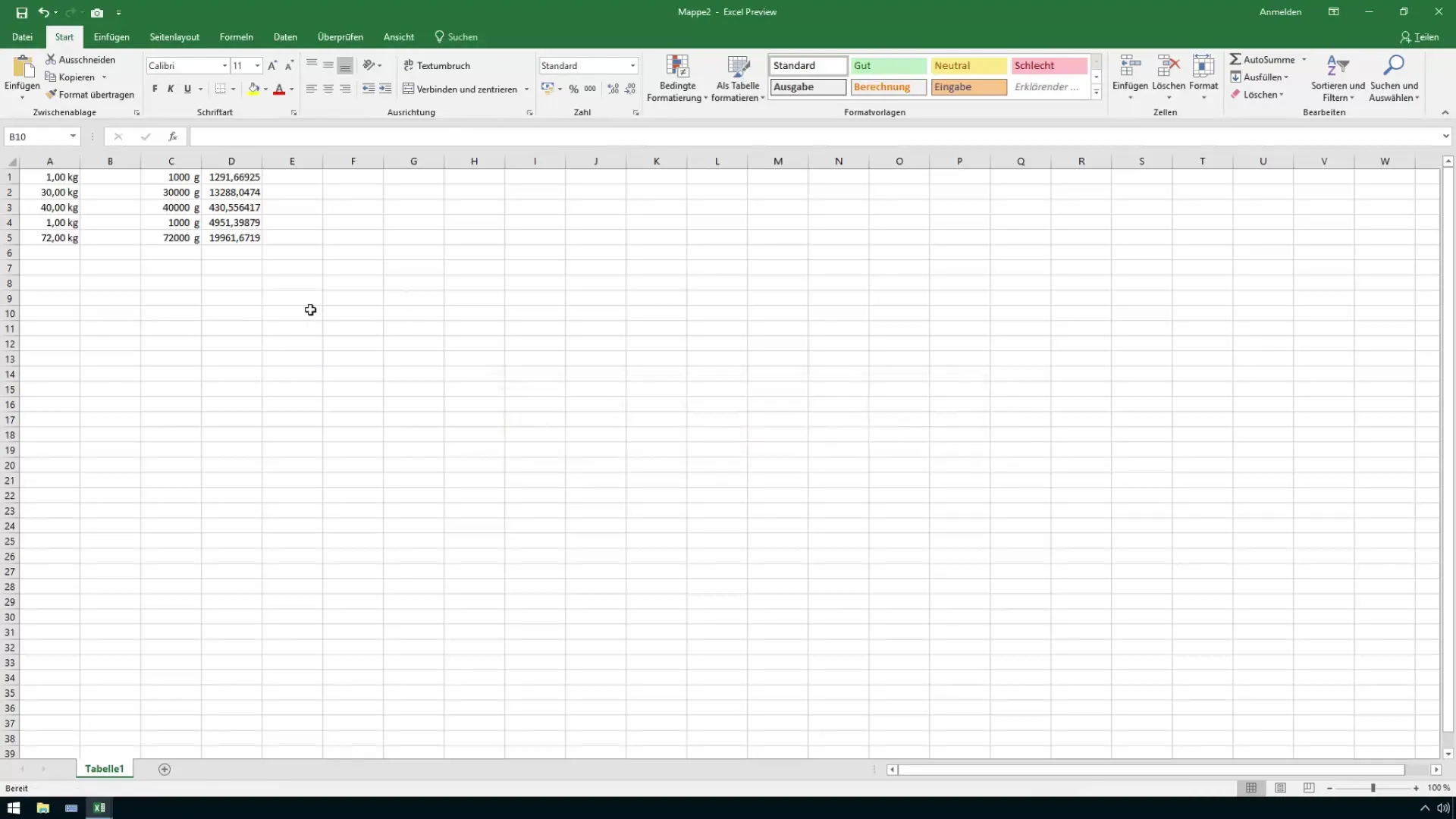
Použití těchto kroků v Excelu je jedním z nejlepších způsobů, jak udržovat vaše data v bezpečí a zároveň je efektivně prezentovat. Pokud se během této příručky objeví otázky, neváhejte je položit v komentářích.
Shrnutí
V této příručce jste se dozvěděli, jak můžete v Excelu nahradit formule hodnotami, abyste chránili citlivé informace. Zjistili jste různé metody, jak zajistit, že výsledná data budou pro příjemce atraktivní a zároveň důvěrná.
Nejčastější otázky
Jak mohu v Excelu nahradit formule hodnotami?Můžete zkopírovat buňky a poté ve Vložení vybrat možnost "Vložit hodnoty".
Jaké riziko představuje sdílení dokumentů v Excelu?Rizikem je zpřístupnění citlivých informací, jako jsou formule nebo interní přirážky.
Existují různé způsoby, jak vložit hodnoty?Ano, můžete použít pouze číselné hodnoty, hodnoty s formátováním nebo převzít původní formátování.
Co mám dělat, pokud mám potíže?Své otázky můžete položit v komentářích a rád vám pomohu.


